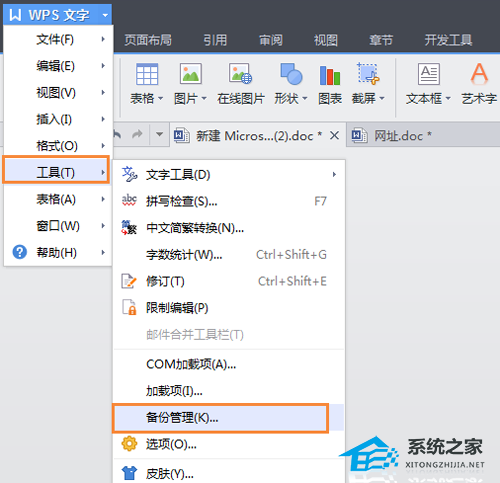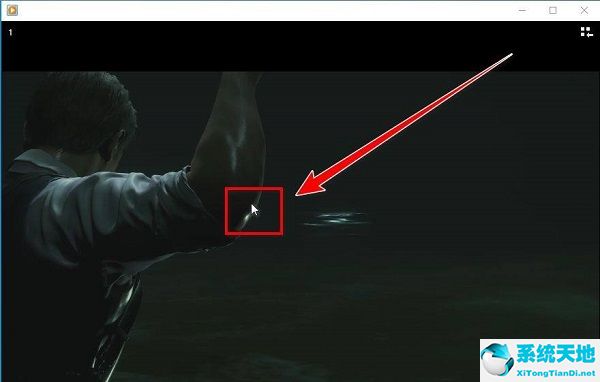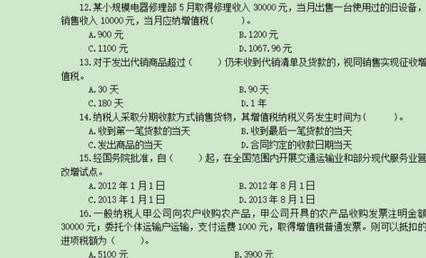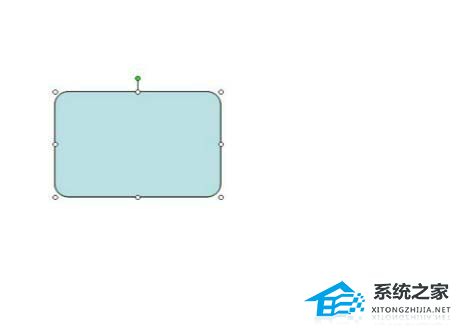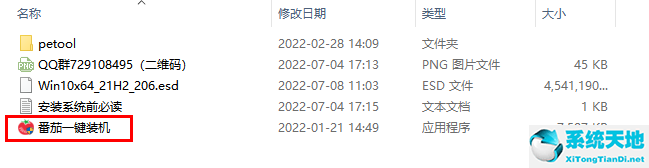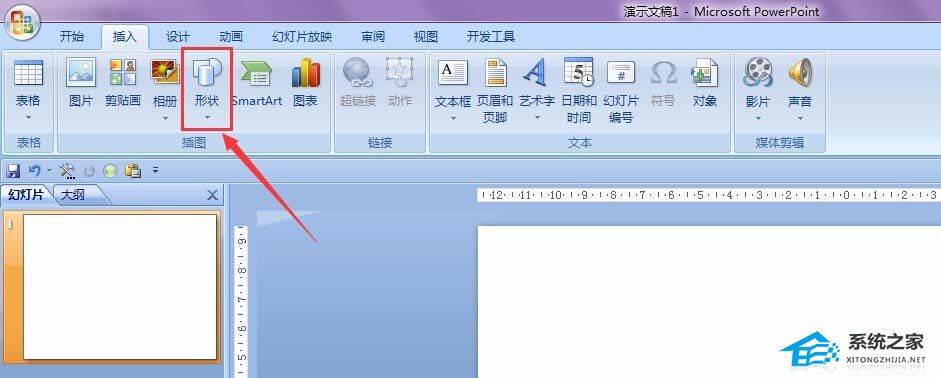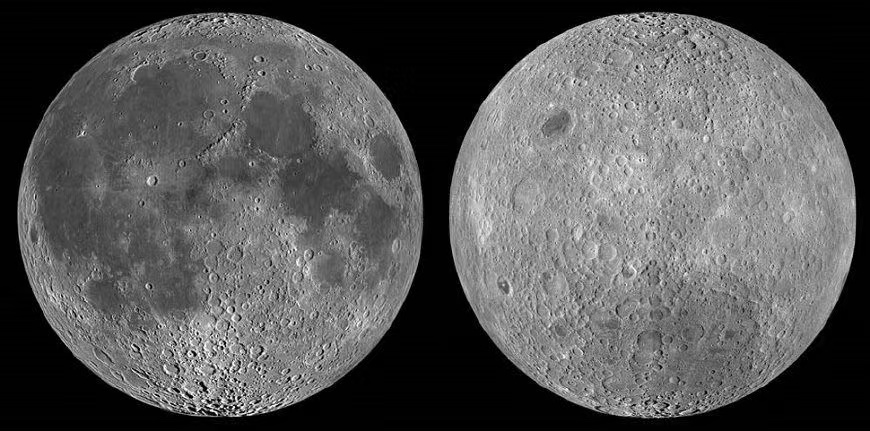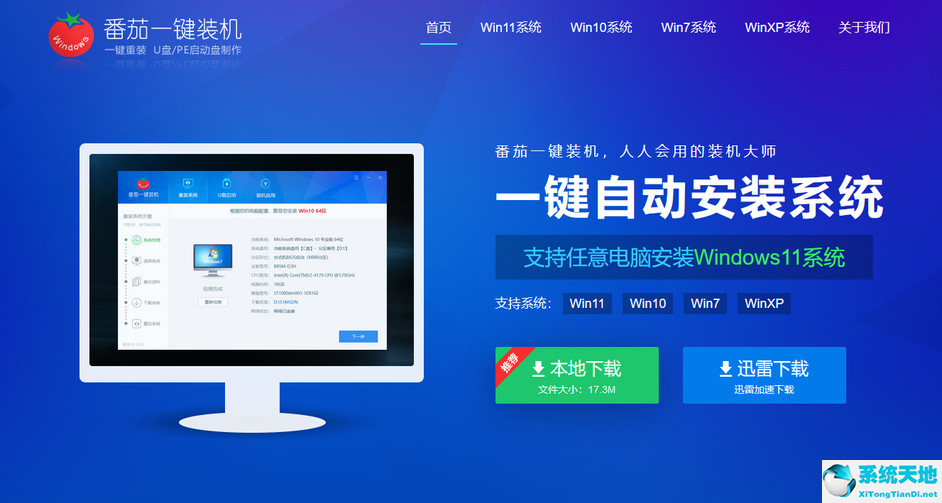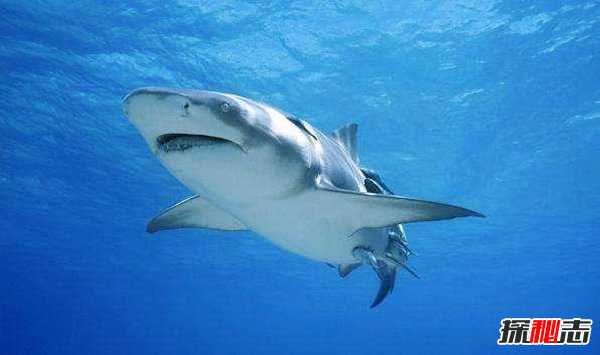有些用户在使用win10系统时想打开资源管理器,却发现资源管理器加载很慢。如何解决这个问题?有需要的朋友来试试以下方法。
Win10资源管理器加载缓慢的解决方案
1.开始设置。
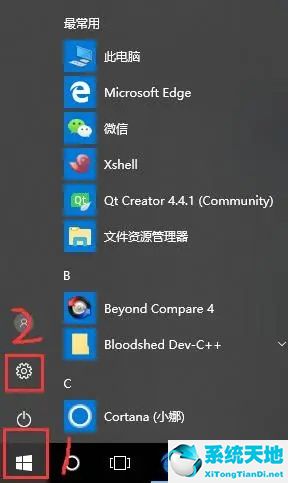
2.在搜索框中输入索引,系统会提示您使用索引选项。如果没有,请输入完整索引选项,然后按enter键。
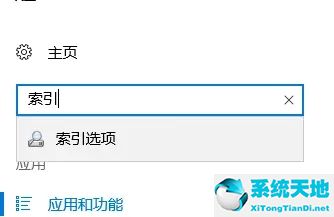
3.选择“修改”添加要重建的位置,选择后点击“确定”。
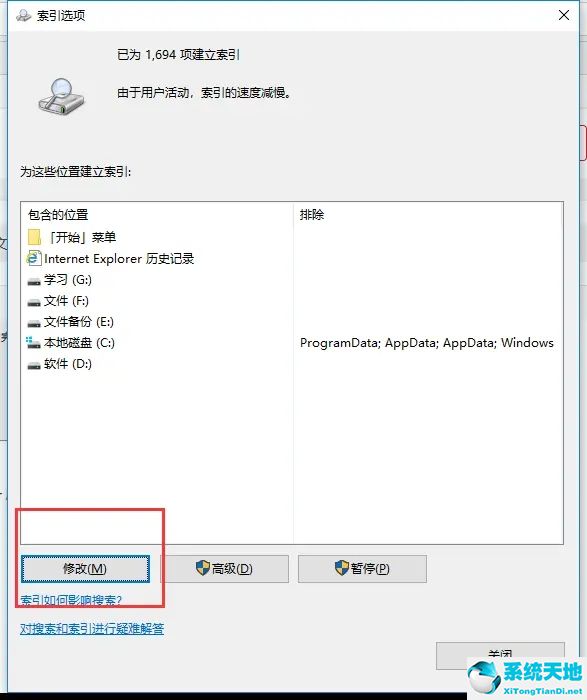
4.在弹出窗口中选择需要重建索引的位置。
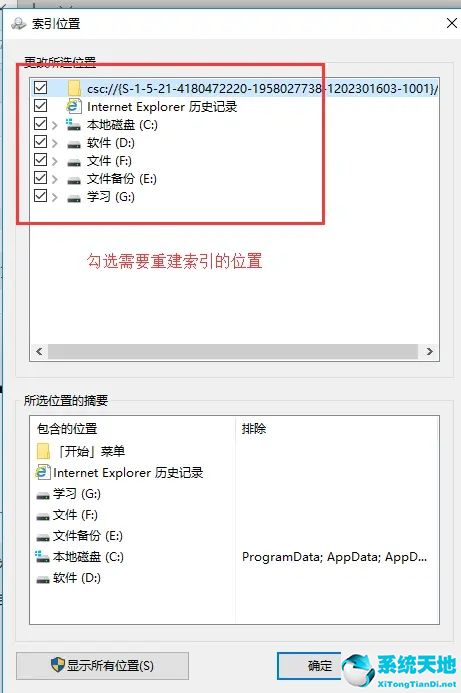
5.然后选择“高级”。注:由于以下只是流程描述,为了节省时间,没有选择所有位置,与上图有所不同。具体操作根据实际需要选择。
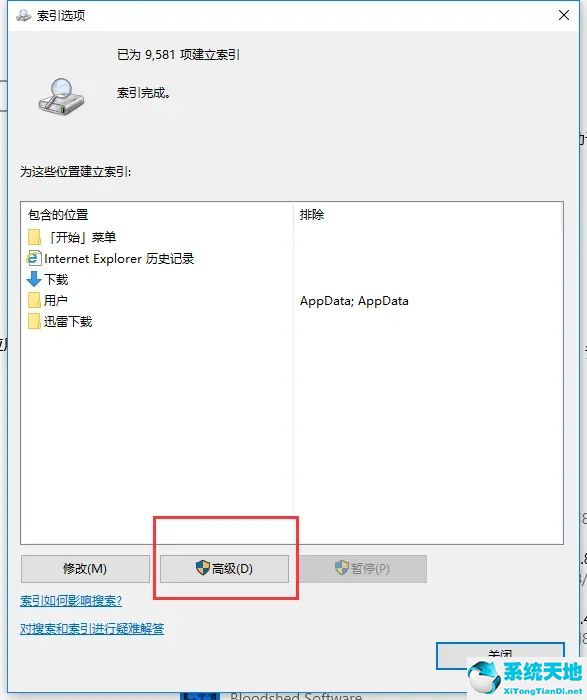
6.选择“重建”。
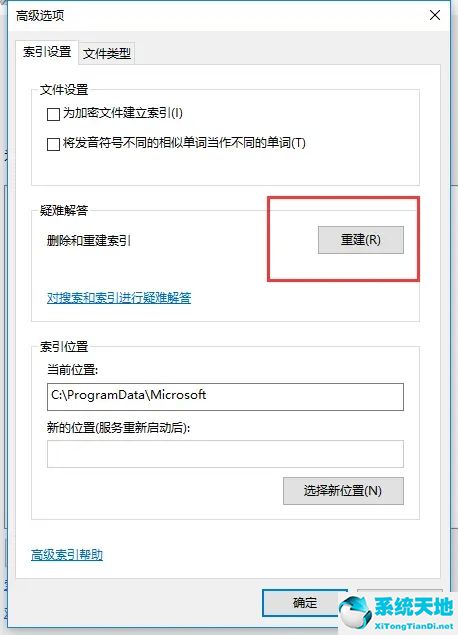
7.这时会出现提示框,可以直接确认。

8.等待索引重建。
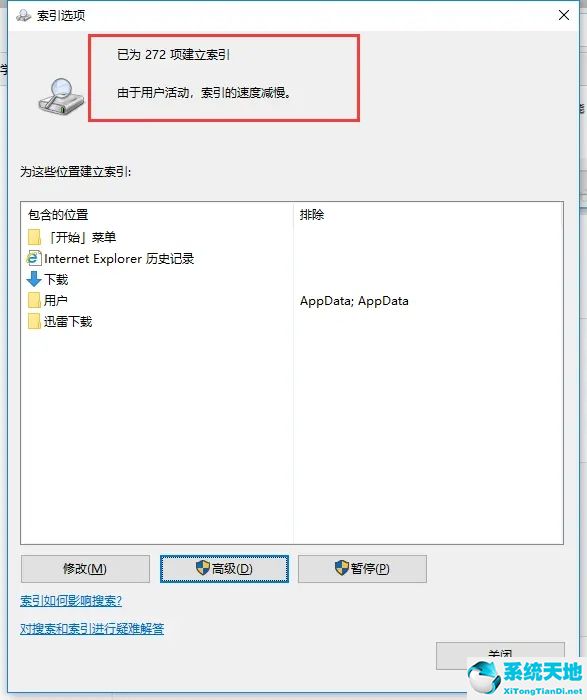
9.重建索引后,关闭窗口,关闭文件资源管理器,然后重新打开它。
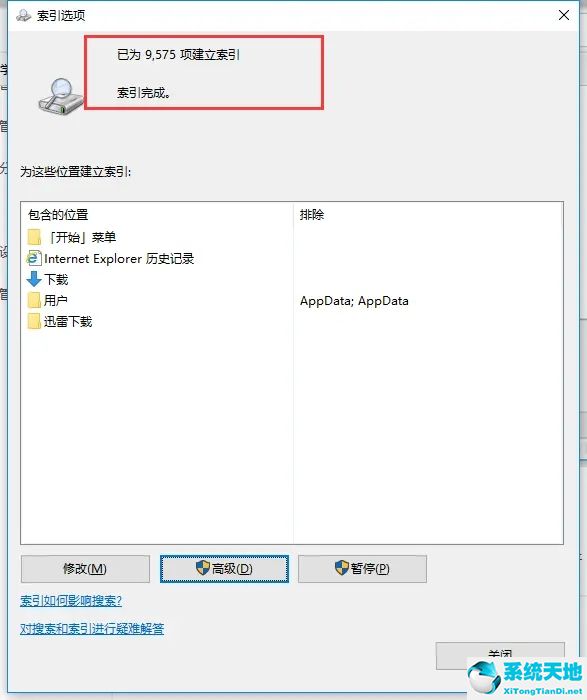
未经允许不得转载:探秘猎奇网 » win10资源管理器怎么打开(win10资源管理器下载)

 探秘猎奇网
探秘猎奇网 Windows 10家庭版64位官方原版ISO镜像(附激活密钥)
Windows 10家庭版64位官方原版ISO镜像(附激活密钥) 九寨沟在四川哪个城市,美丽的童话世界在哪里?
九寨沟在四川哪个城市,美丽的童话世界在哪里? 验孕棒一深一浅是怀孕了吗?怀孕了应当怎么办?
验孕棒一深一浅是怀孕了吗?怀孕了应当怎么办? 水煮鱼片的家常做法,教大家做出美味的鱼片
水煮鱼片的家常做法,教大家做出美味的鱼片 为什么防风邶没有蛊虫,这里藏着他最深的爱意和遗憾
为什么防风邶没有蛊虫,这里藏着他最深的爱意和遗憾 降尿酸的最佳方法,如何降低嘌呤和尿酸?多吃什么食物比较好?
降尿酸的最佳方法,如何降低嘌呤和尿酸?多吃什么食物比较好? PPT如何全屏显示(如何全屏显示PPT)
PPT如何全屏显示(如何全屏显示PPT) 电脑CPU散热器风扇线怎么装?五个步骤快速搞定
电脑CPU散热器风扇线怎么装?五个步骤快速搞定